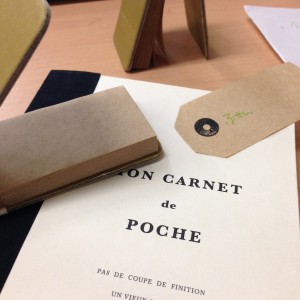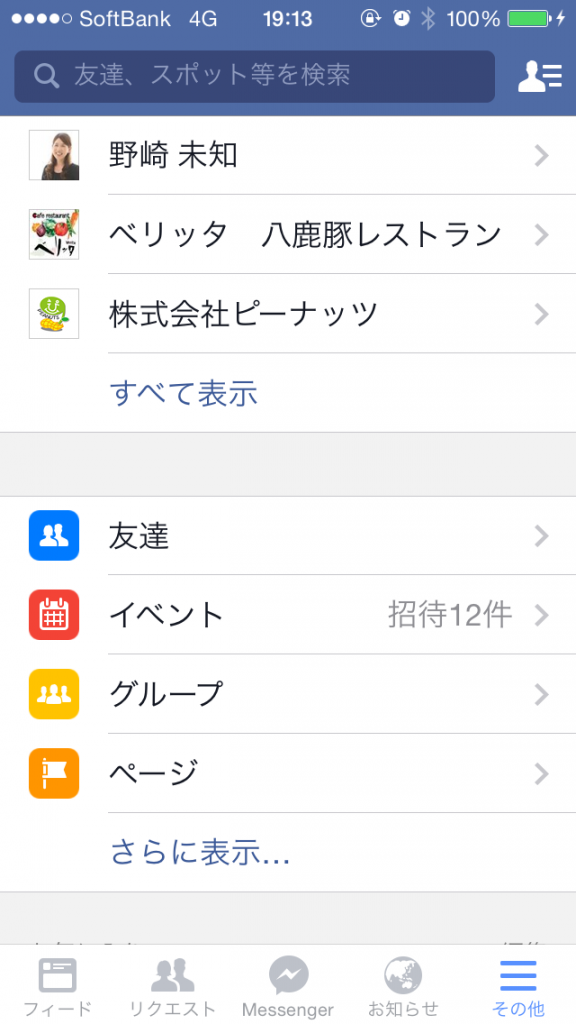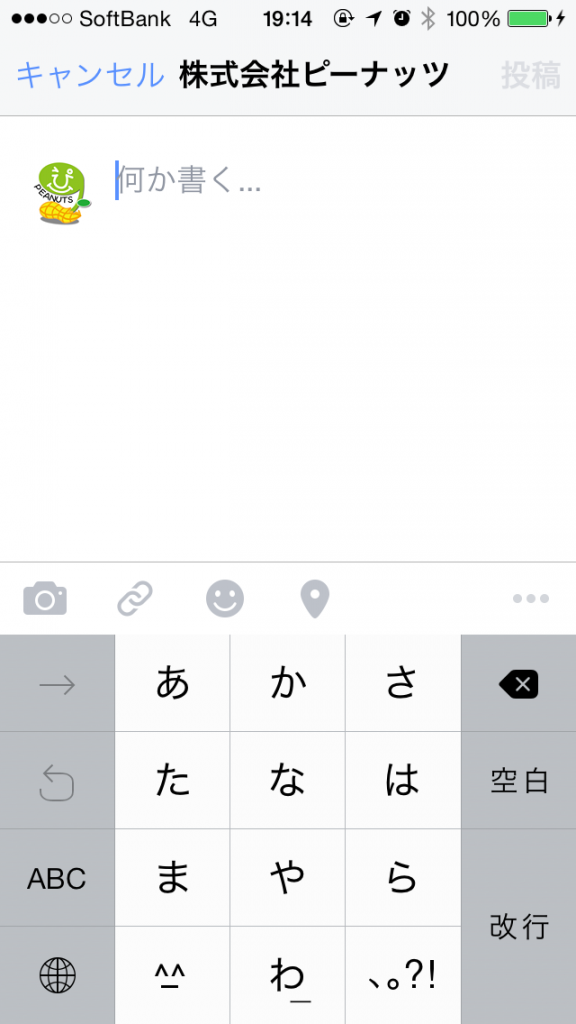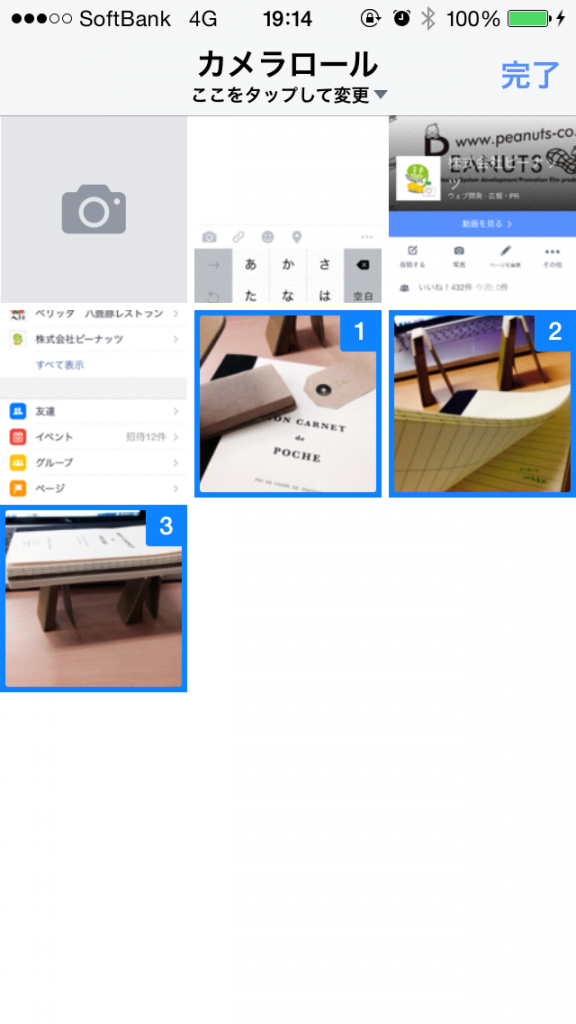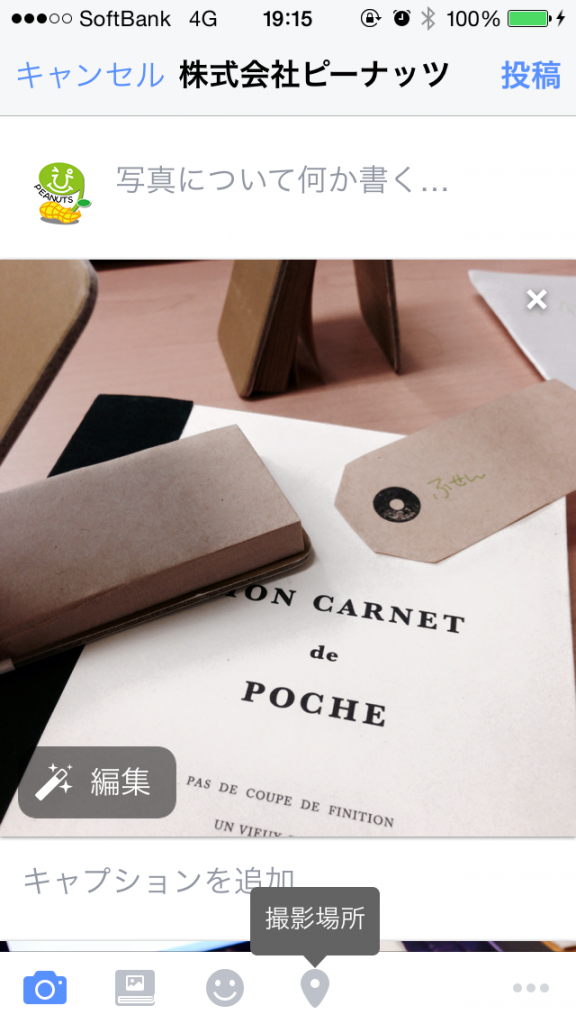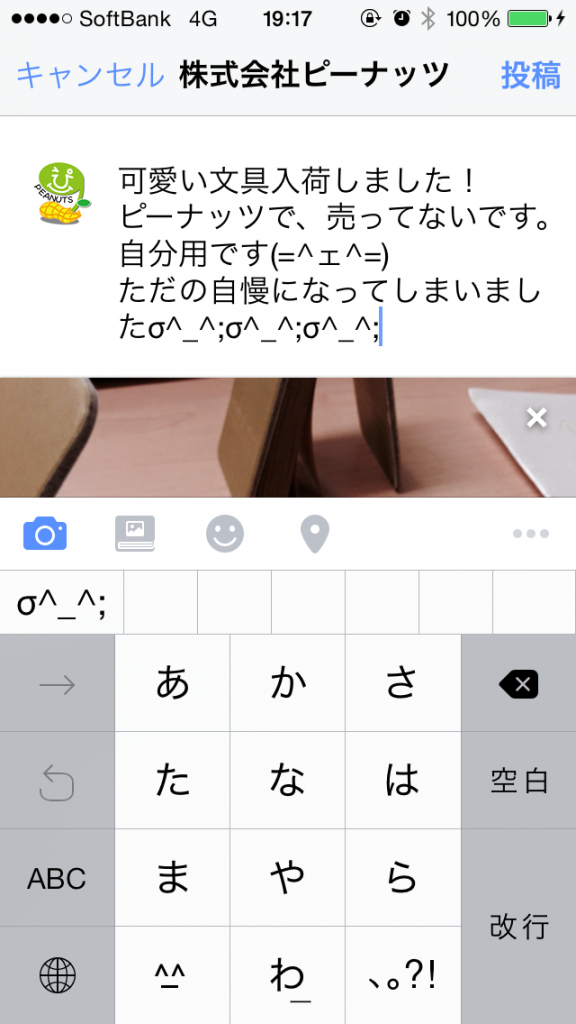会社のFacebookページを作ってみたけど、初めての投稿は色々不安。
会社のFacebookページを作ってみたけど、初めての投稿は色々不安。と、思われている方・・・
安心してください。
見てません。 (@_@)
作ったばかりのFacebookページは、いいねがまだ少ない。
若しくはない。
と、いう状態が多いかなと思います。
だから、失敗してもOK!失敗したら削除できます。
むしろ、投稿しなかったら何のためにFacebookページ作ったの?
です。
私を見て!と、言う想いを。勇気を出して行動に移してみましょう。
目次
手順です。(スマホでやります)
【1】伝えたいことに関する写真を撮ります。(動画でもいいです)
※なぜならば、文字だけ投稿はあまり、いいねしてもらえないからです。
反応ランキング 1位:写真(映像、絵) 2位:リンク 3位:文字だけ
こんな写真を撮ってみました。(1枚でもいいです)
【2】Facebookアプリを開きます。
iphoneアプリは、右下の「その他」をタップするとこんな画面になります。
Androidも「その他」に該当するボタンを探してみてタップ。
自分のアイコンと名前の下に、管理しているFacebookページが出てきます。
沢山ある人は、すべて表示をタップ後
投稿したいFacebookページの名前の上でタップ。
株式会社ピーナッツをタップしてみました。
【3】勇気を出して「投稿する」を、タップ
さあ勇気を出して
みじんぎりだ包丁・・・(わかる人います?キテレツ大百科・・・)
「投稿する」をタップすると、下のような画面が出てきます。
何か書く・・・
と、指示されます。
この時点で、このFacebookページの管理者や編集者であれば
何か書く・・・の左のアイコンが、個人のFacebookアカウントのプロフィール写真と違っているはず。
この状態で、会社のFacebookアカウントとして投稿されるので安心してください。
さぁ。カメラのアイコンをタップして
何か写真を投稿してみましょう。
【4】写真を選ぼう
投稿する写真を選んだら、完了をタップ。
写真を選んだら、こんな感じ。
この時点で、写真が暗かったら編集で簡単な補正ができます。
撮影場所や気分を入れられるボタンがありますが、特に必要なければそのままで。
未来の時間を指定しての予約投稿なんかもできます。
が・・・普通の投稿が慣れたころに色々やってみて頂くとして
今回はこのままで。
【5】何かかく・・・に文字を入れる。
書き終わったら、もう一回
誤字・脱字がないか見直して
OKだったら、投稿をタップ!
【6】確認
投稿完了したら、こんな感じです。
株式会社ピーナッツさんが新しい写真3枚を追加しました。
野崎未知さんの投稿 ←この、個人名はFacebookページの管理者と編集者にしか見えてません。
投稿した後で、誤字脱字を見つけても大丈夫。
株式会社ピーナッツさんが新しい写真3枚を追加しました。▽
の、右の下向き矢印をタップすれば、投稿を編集したり、削除することが出来ます。
但し、写真は変えれないみたいですね。
何を投稿したらいいかわからない!!!Σ(゚д゚lll)
そんな方は、はじめは会社に関係なくても見てくれる人が
へぇーーー。知らなかった。
なんか得した。
癒された。元気が出た。
と、言うような嬉しい・ポジティブな気持ちになってくれそうなことを
投稿してみては如何でしょうか。
商売ばっかり投稿されたらげんなりするものです。
人の存在やその人の人柄が感じれる投稿や、クスッと笑える投稿が素敵です。
投稿にコメントが入ったら、積極的にお返事しましょう。
Facebookは、告知ツールではなくて
コミュニケーションツールだと言う事をお忘れなく・・・
自社のファンとなってくださる皆様と
楽しいコミュニケーションの輪を広げられて行かれることを
願っています。
今回、大変、今さらかもしれませんが・・・
投稿の仕方教えてください♪
と、声をかけて頂いたので書くことにしました。
Facebook中級者以上の皆様は
”私以外” のスタッフにお任せください。(`・ω・´)b
自信があります。(*´艸`*)
あ。忘れるところでした。
Facebookページの開設委託も承っております。(/ω\)
※Facebookの仕様は2015年9月16日時点のものです。